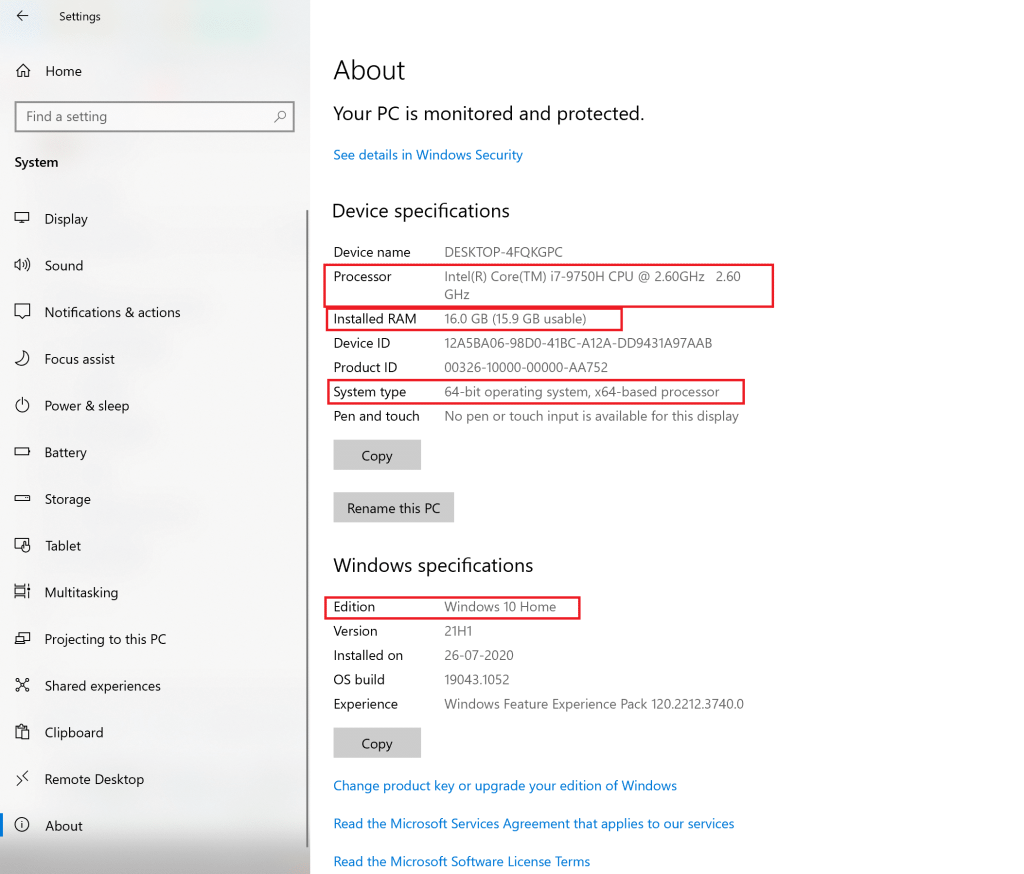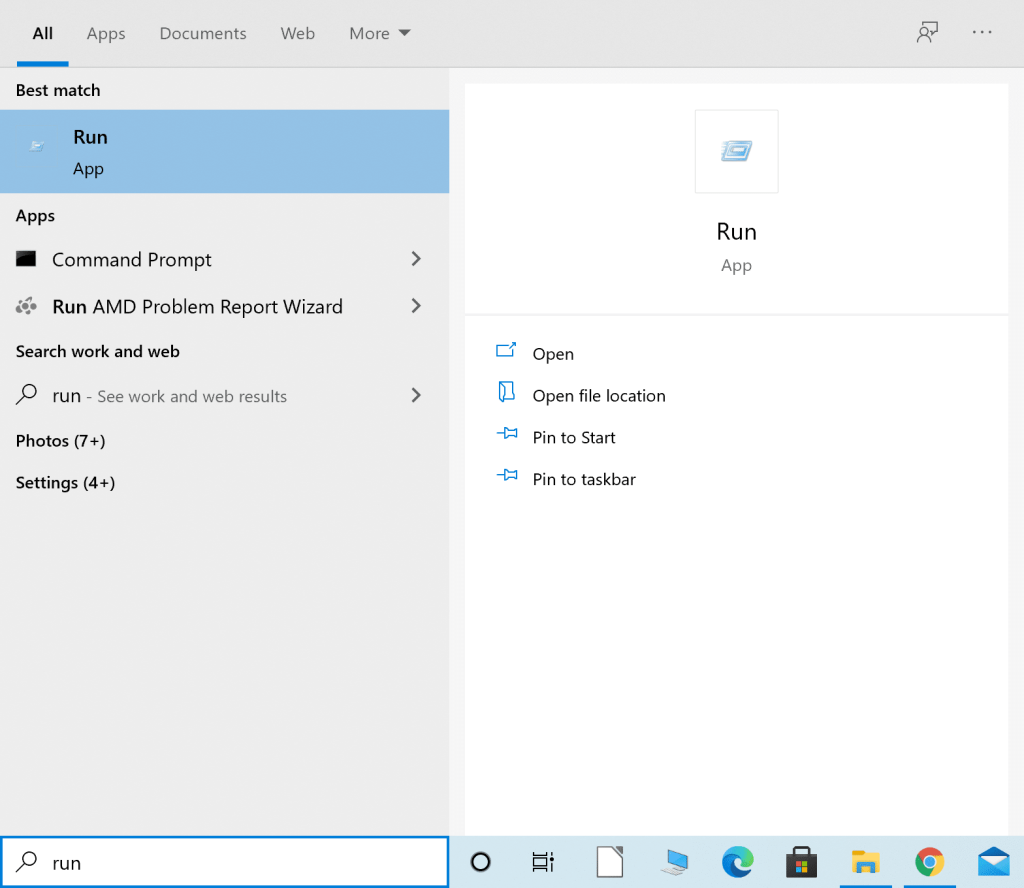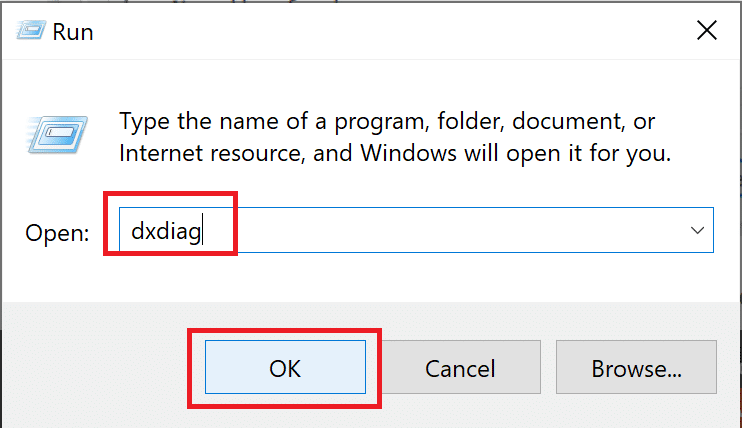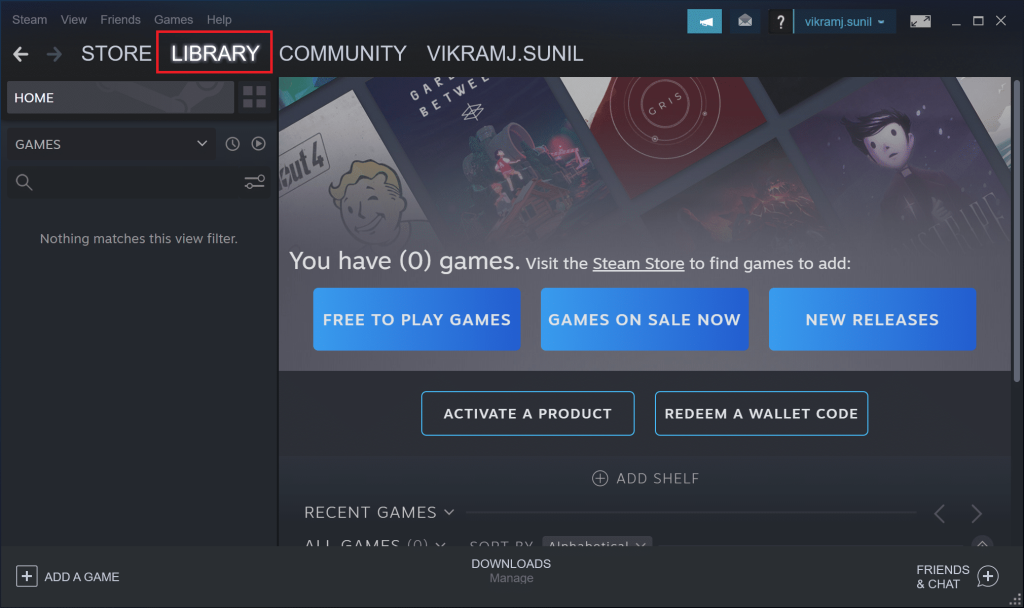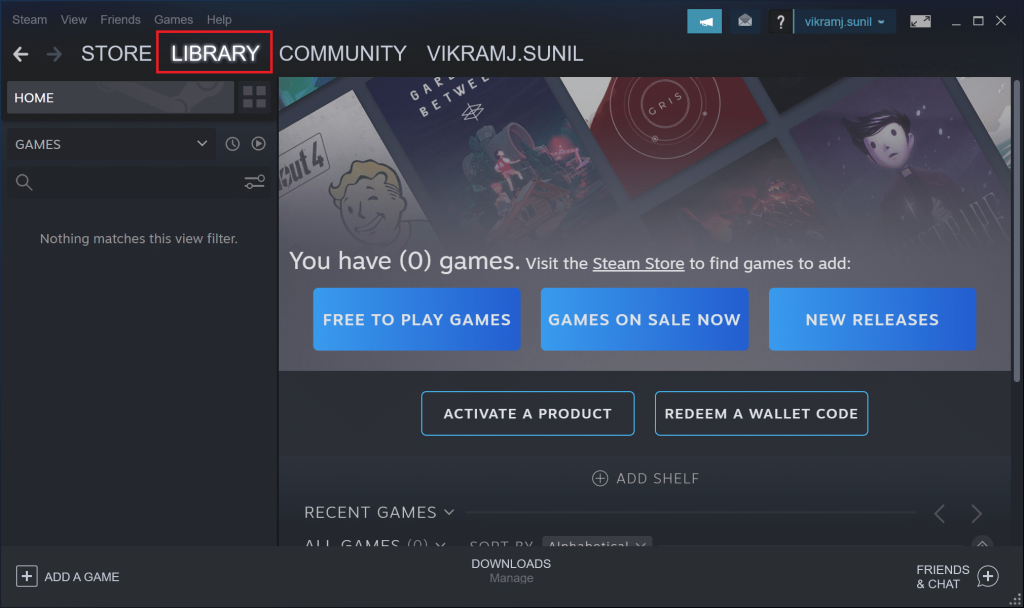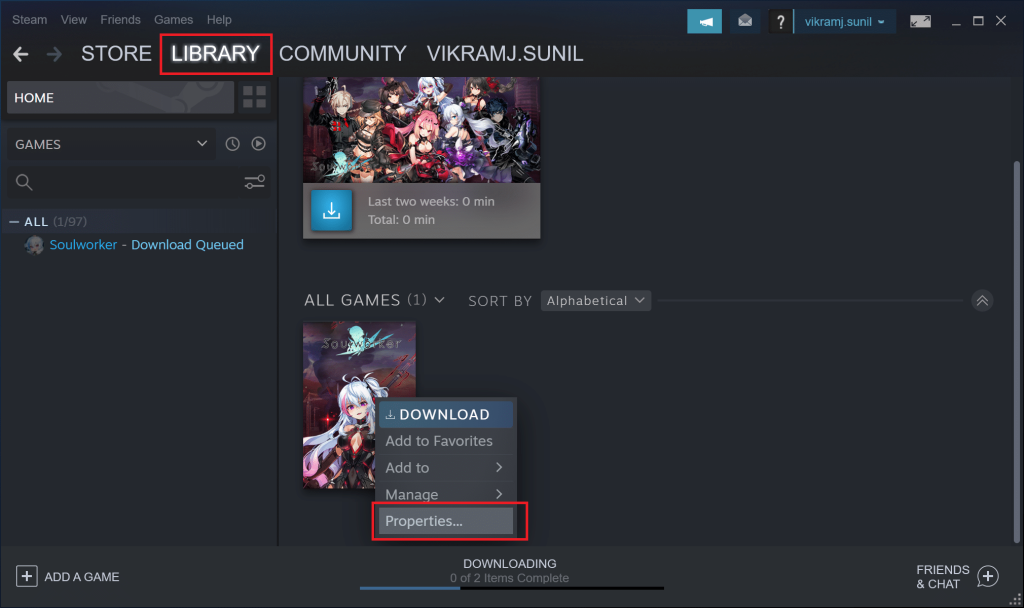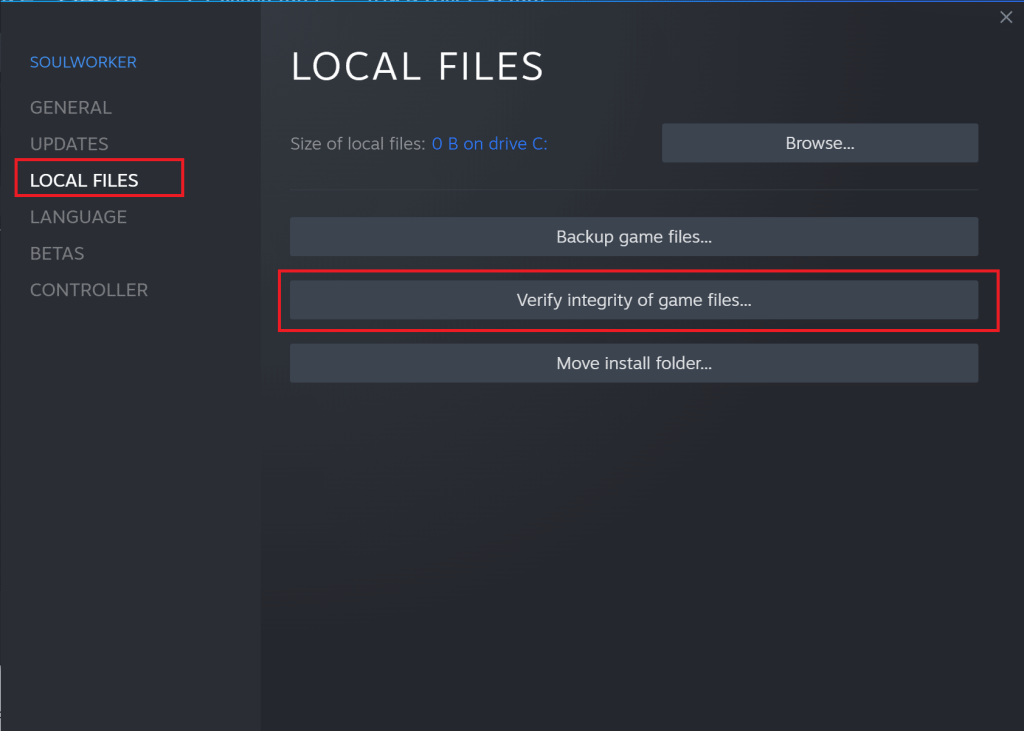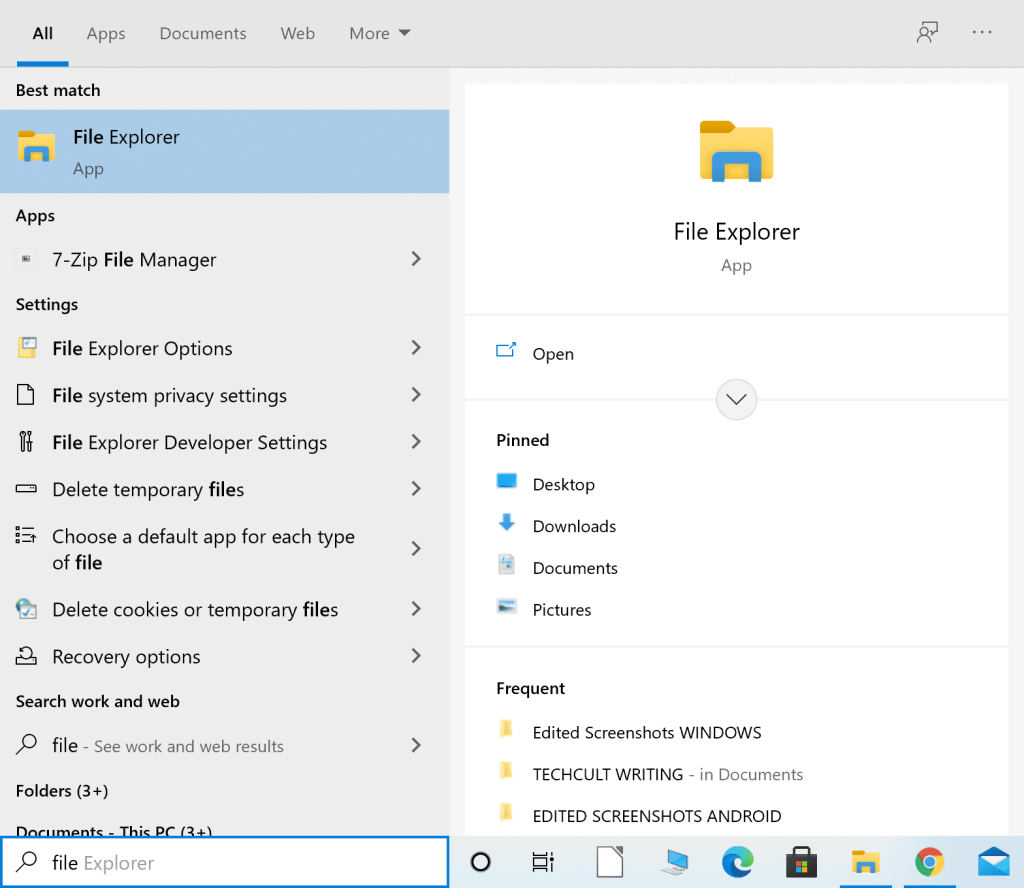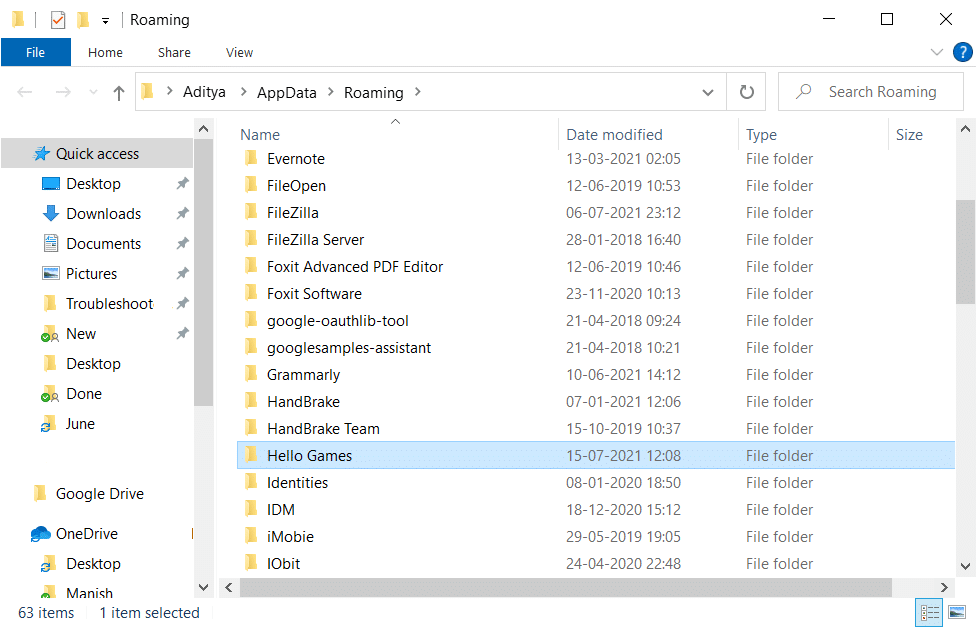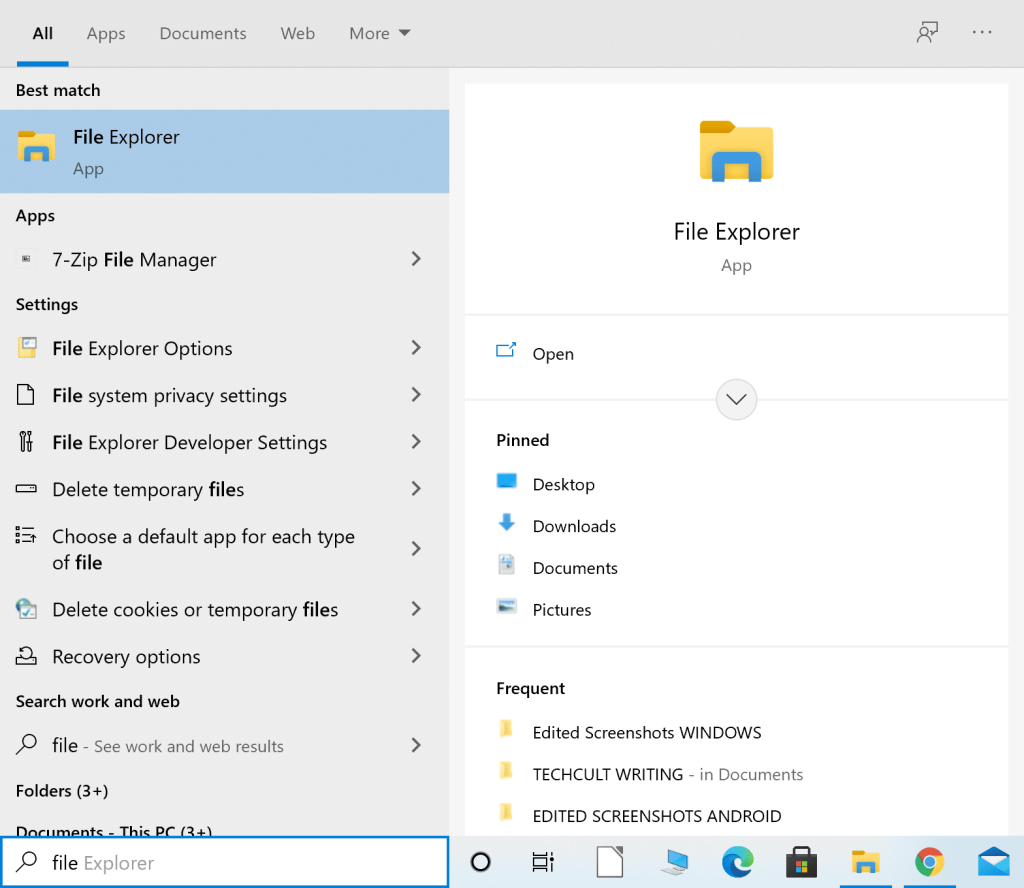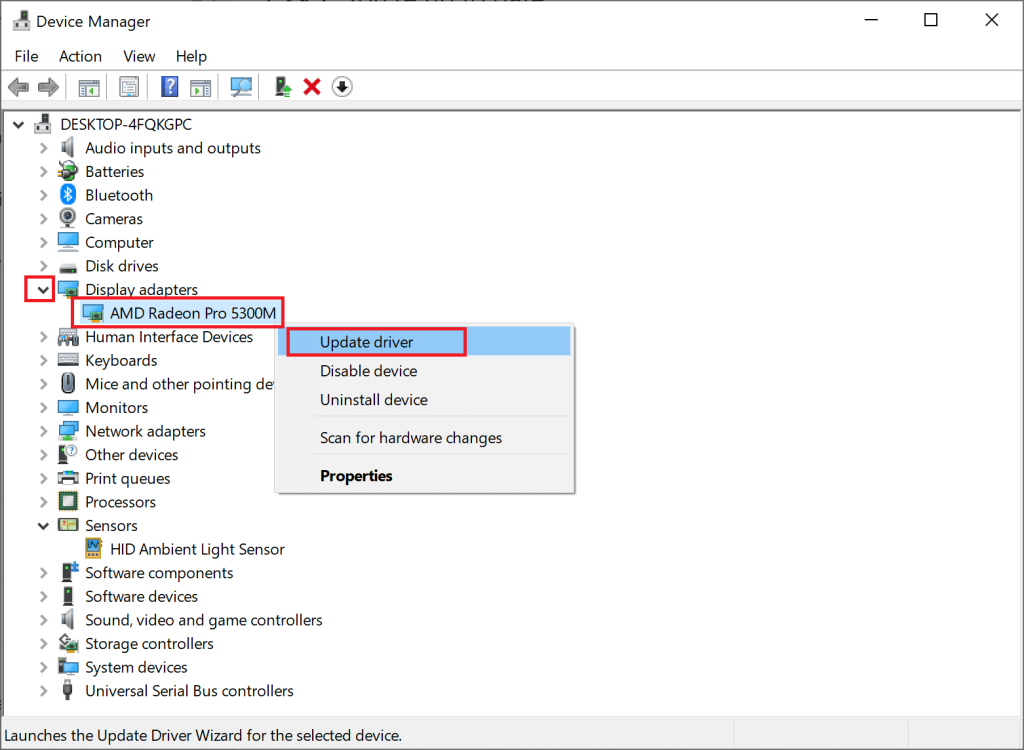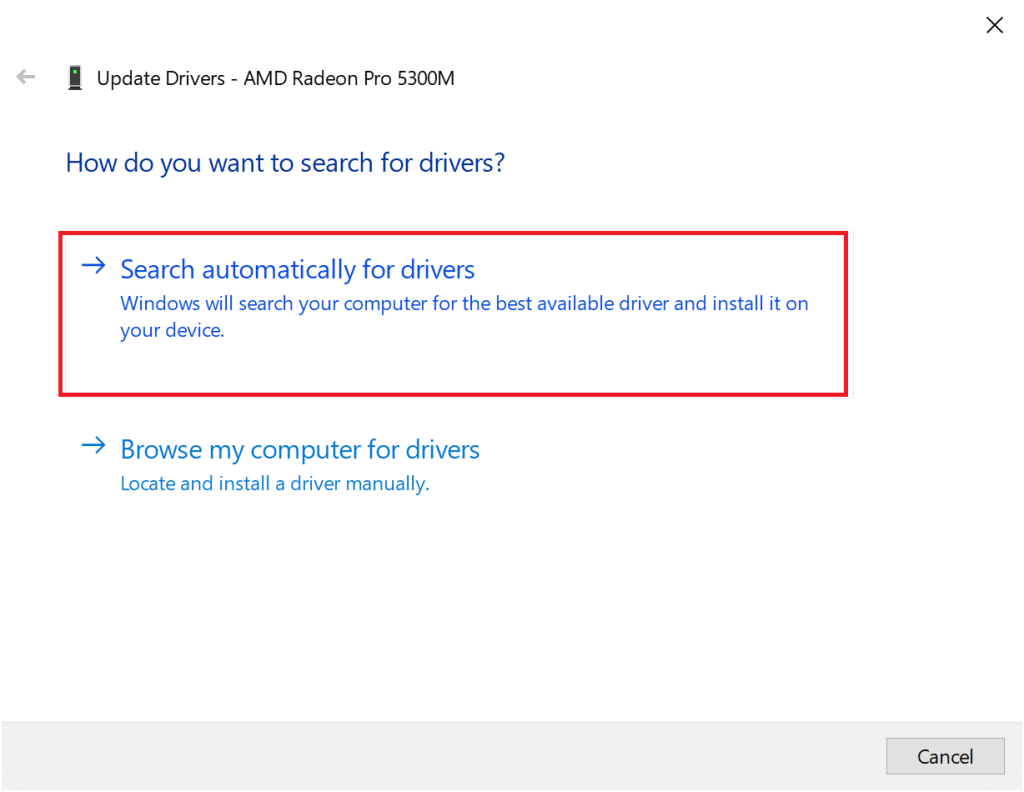No Man's Sky یک بازی بقا در سبک ماجراجویی است که توسط Hello Games منتشر شده است که مجذوب هزاران نفر در سراسر جهان شده است. با دنیای گسترده و گرافیک عالی خود، به یکی از محبوب ترین بازی های منتشر شده در سراسر پلتفرم تبدیل شده است.
متأسفانه، بسیاری از کاربران این مشکلات را گزارش کردند: 'No Man's Sky crashing' و 'No Man's Sky همچنان در حال سقوط است. سقوط می تواند بسیار ناامید کننده باشد زیرا گیم پلی را مختل می کند و منجر به ضرر در بازی می شود.
در ادامه بخوانید تا بیشتر بدانید چرا No Man's Sky بر روی رایانه شخصی شما خراب می شود و چگونه از خراب شدن No Man's Sky جلوگیری کنید.

فهرست
نحوه رفع خرابی No Man's Sky در ویندوز 10
چرا No Man's Sky Crashing است؟
در اینجا چند دلیل وجود دارد که چرا No Man's Sky در رایانه شخصی ویندوز شما خراب می شود.
1. بازی آپدیت نشد
توسعه دهندگان بازی به روز رسانی های مکرری را منتشر می کنند که باگ هایی را که تجربه بازی شما را بهبود می بخشد، تعمیر می کنند. اگر بازی خود را با آخرین پچ آپدیت نکردهاید، No Man's Sky ممکن است همچنان خراب شود.
2. فایل های نصب خراب یا از دست رفته
به دلیل نصب نادرست، ممکن است بازی روی رایانه شخصی شما برخی از فایل ها را از دست داده یا حاوی فایل های خراب باشد. برای جلوگیری از سقوط No Man's Sky باید این مشکل را برطرف کنید.
3. فایل های ذخیره خراب
هر زمان که پیشرفت خود را در یک بازی ذخیره می کنید، بازی فایل های ذخیره را ایجاد می کند . ممکن است فایلهای ذخیرهسازی No Man's Sky خراب شده باشند و دیگر نتوانند با موفقیت بارگیری شوند.
4. حافظه پنهان Shader خراب است
سایه بان ها مسئول ایجاد جلوه های بصری مانند نور، سایه و رنگ در بازی های رایانه شخصی هستند. کش سایه زن بر روی کامپیوتر شما ذخیره می شود به طوری که بازی ندارد به بار shader های جدید در هر زمان شما در بازی را راه اندازی. اگر حافظه پنهان سایه زن خراب باشد، ممکن است منجر به خرابی No Man's Sky شود.
5. مدهای قدیمی
اگر از مدها برای بهبود تجربه بازی خود استفاده می کنید، باید مطمئن شوید که مدها هر از چند گاهی به روز می شوند. اگر نسخه به روز شده No Man's Sky با مودهای نصب شده ناسازگار باشد، ممکن است منجر به از کار افتادن No Man's Sky شود.
حداقل نیازهای بازی را بررسی کنید
قبل از اعمال اصلاحات مربوط به مشکل کرش بازی، باید بررسی کنید که آیا رایانه شخصی شما حداقل شرایط لازم برای اجرای صحیح No Man's Sky را دارد یا خیر. طبق اطلاعات منتشر شده توسط Steam ، در اینجا حداقل نیازهای رایانه شخصی شما آمده است:
- ویندوز 64 بیتی 7/8/10
- اینتل Core i3
- 8 گیگابایت رم
- Nvidia GTX 480 یا AMD Radeon 7870
اگر در مورد مقادیر بالا مطمئن نیستید، این مراحل را برای بررسی پیکربندی سیستم دنبال کنید:
1. روی دکمه Start کلیک کنید و سپس مطابق شکل بر روی Settings کلیک کنید .

2. به System > About بروید.
3. در اینجا، همانطور که در زیر نشان داده شده است ، مشخصات رایانه شخصی خود را در قسمت پردازنده ، رم نصب شده، نوع سیستم و نسخه بررسی کنید.
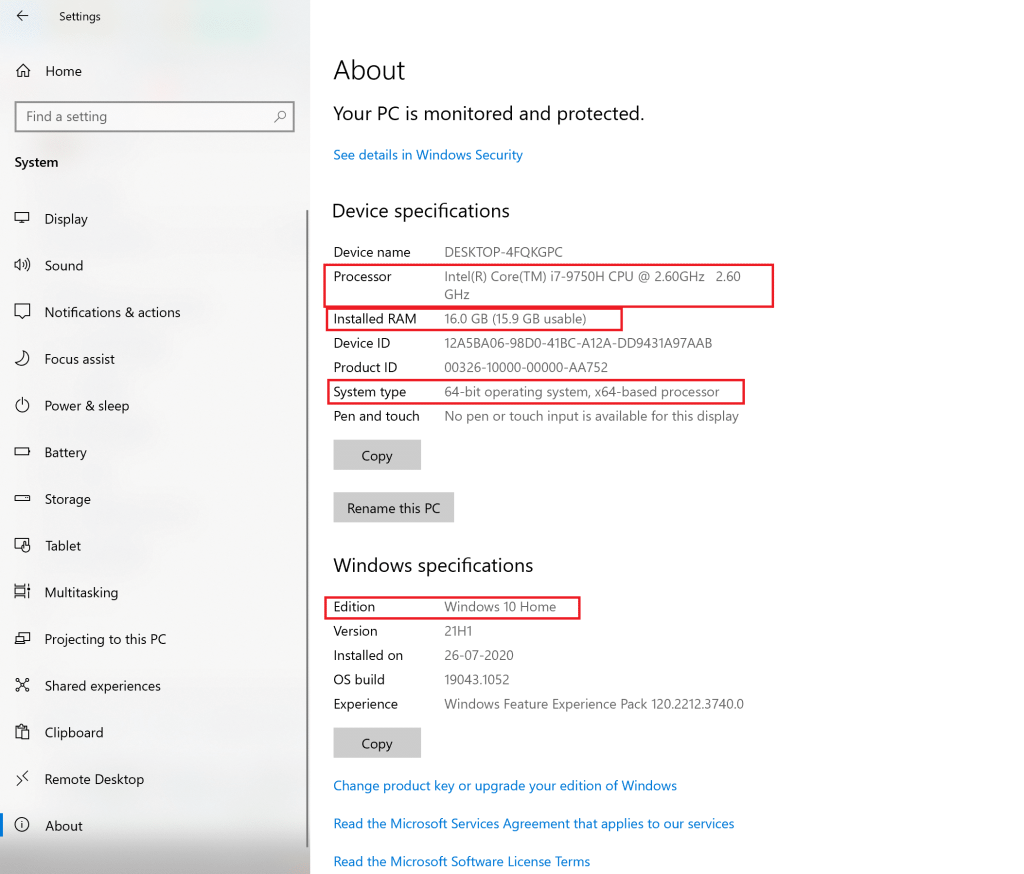
4. برای دریافت ایده واضح تر، حداقل الزامات را تأیید کنید.
5. اکنون برای بررسی نسخه کارت گرافیکی که روی رایانه شخصی شما نصب شده است، مراحل زیر را دنبال کنید.
آ. نوع اجرای در جستجوی ویندوز نوار و سپس آن را از نتیجه جستجو راه اندازی. به عکس داده شده مراجعه کنید
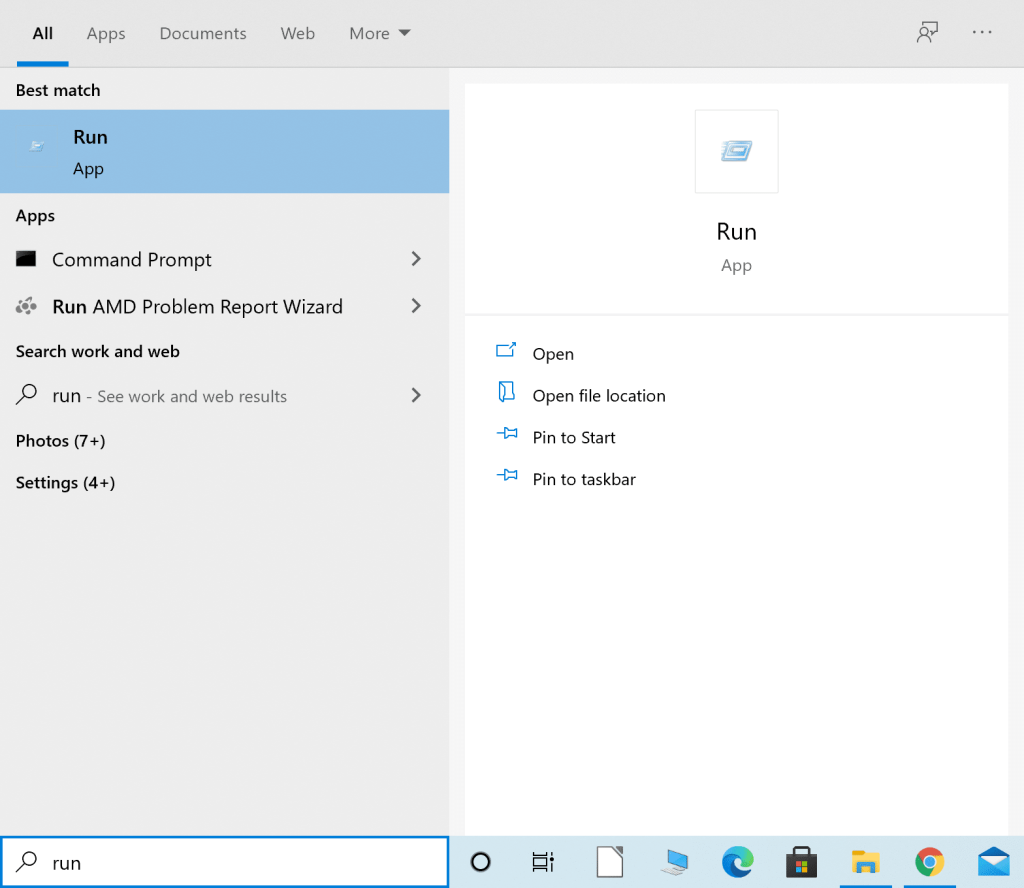
ب dxdiag را در کادر محاورهای Run تایپ کنید و مطابق شکل OK را فشار دهید .
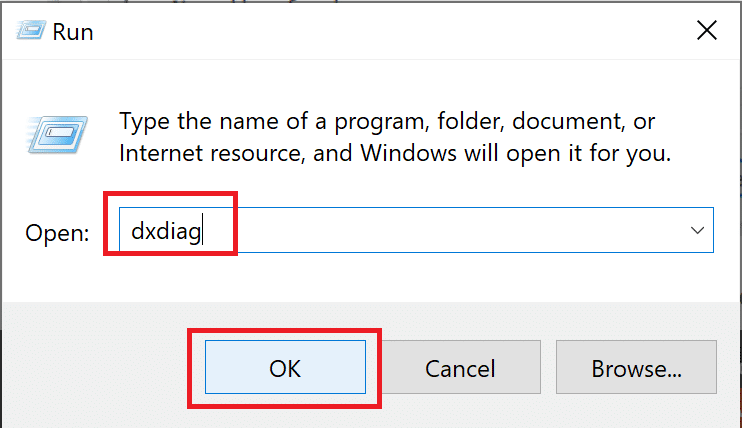
ج Directx Diagnostic Tool را پنجره باز می شود. به تب Display بروید.
د در اینجا، همانطور که نشان داده شده است، به اطلاعات زیر نام توجه کنید.

ه. اطمینان حاصل کنید که مقدار ذکر شده با حداقل الزامات بازی مطابقت دارد.
اگر رایانه شخصی شما حداقل سیستم مورد نیاز را برآورده نمی کند، می توانید بازی را روی رایانه دیگری اجرا کنید یا سیستم فعلی خود را برای مطابقت با آن ارتقا دهید.
اگر رایانه شخصی شما به هر چهار ویژگی ضروری مجهز است، اما No Man's Sky مدام خراب می شود، زیر را بخوانید.
رفع خرابی No Man's Sky در رایانه شخصی ویندوز
چندین راه حل برای جلوگیری از سقوط No Man's Sky وجود دارد. روش های داده شده را یکی یکی اجرا کنید تا زمانی که راه حلی برای این مشکل پیدا کنید.
روش 1: No Man's Sky را به روز کنید
همانطور که قبلا ذکر شد، اگر بازی شما قدیمی باشد، ممکن است بازی شما به طور تصادفی و مکرر از کار بیفتد. برای به روز رسانی No Man's Sky به آخرین نسخه آن از طریق Steam مراحل زیر را دنبال کنید.
1. Steam را راه اندازی کنید و اگر قبلاً این کار را نکرده اید وارد حساب کاربری خود شوید.
2. در مرحله بعد، مطابق شکل روی Library کلیک کنید .
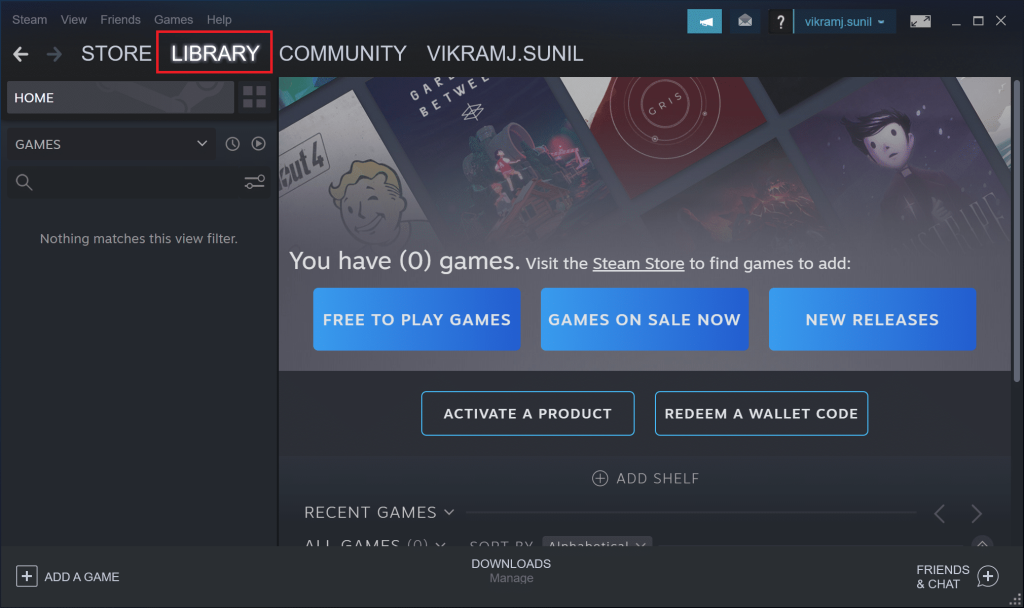
3. به No Man's Sky رفته و روی آن راست کلیک کنید.
4. سپس از منوی کشویی گزینه Properties را انتخاب کنید .
5. اکنون به تب Updates بروید. در اینجا، High Priority را در قسمت Automatic Updates انتخاب کنید .
اگر آپدیت های موجود باشد، استیم بازی شما را به روز می کند. همچنین بهروزرسانیهای مذکور در اولویت نصب خودکار قرار خواهند گرفت. پس از تکمیل بهروزرسانی، No Man's Sky را اجرا کنید و بررسی کنید که آیا بدون خرابی با موفقیت اجرا میشود یا خیر.
روش 2: یکپارچگی بازی را تأیید کنید
هیچ فایل بازی نباید گم یا خراب باشد تا بازی با موفقیت اجرا شود. تمام فایلهای مرتبط با بازی باید در شرایط کارکرد سیستم شما وجود داشته باشند، در غیر این صورت، No Man's Sky مدام خراب میشود. مراحل زیر را برای تایید یکپارچگی بازی دنبال کنید.
1. اپلیکیشن Steam را اجرا کنید و مطابق شکل روی Library کلیک کنید .
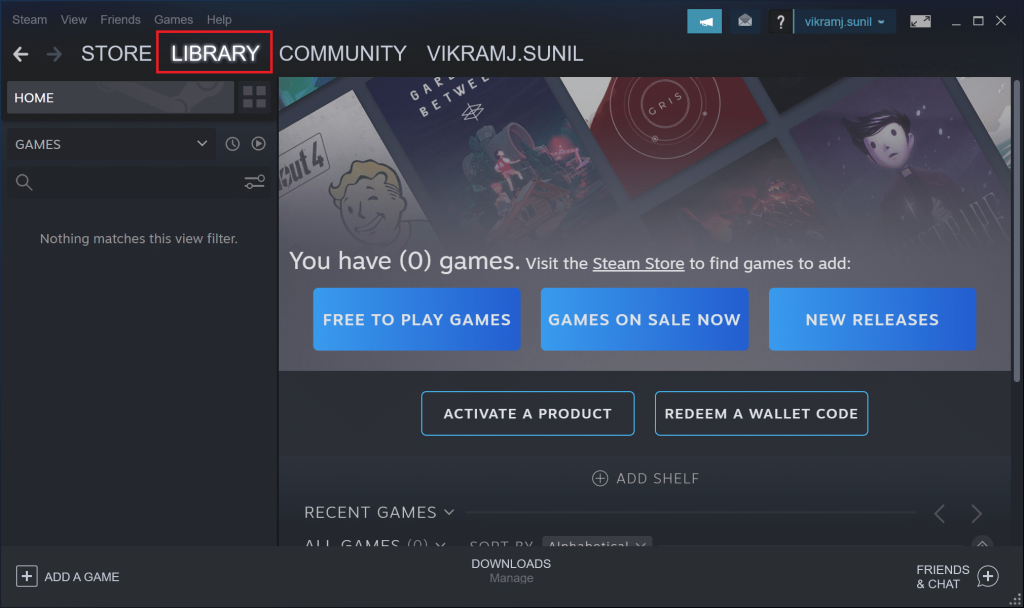
2. سپس روی بازی کلیک راست کرده و از منوی کشویی گزینه Properties را انتخاب کنید .
3. در زیر مثالی برای بازی با عنوان Soulworker ارائه شده است.
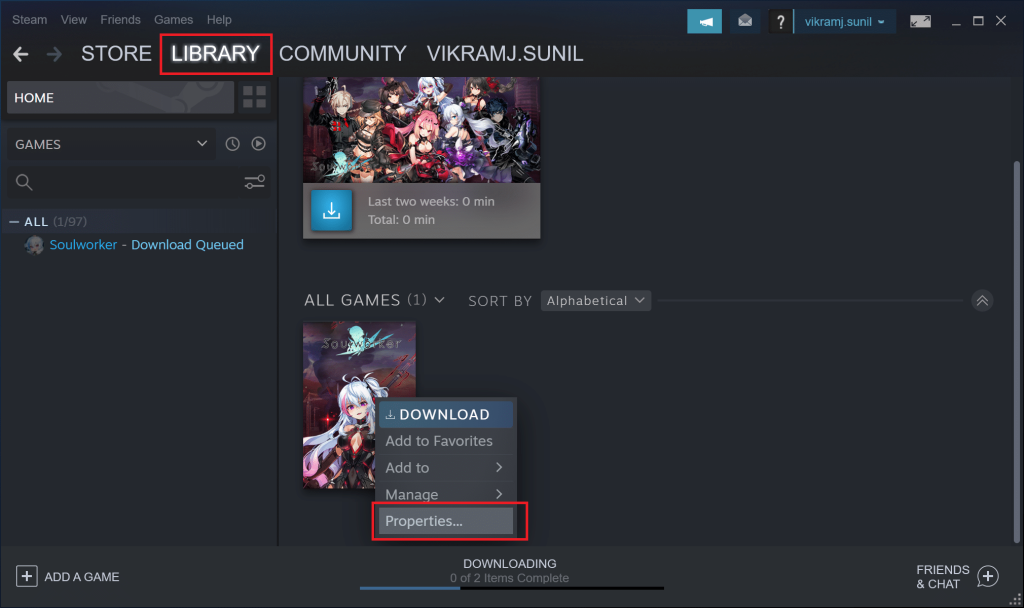
4. در پنجره Properties، Local Files را از قسمت سمت چپ انتخاب کنید .
5. اکنون همانطور که در زیر مشخص شده است، روی دکمه Verify integrity of game … کلیک کنید.
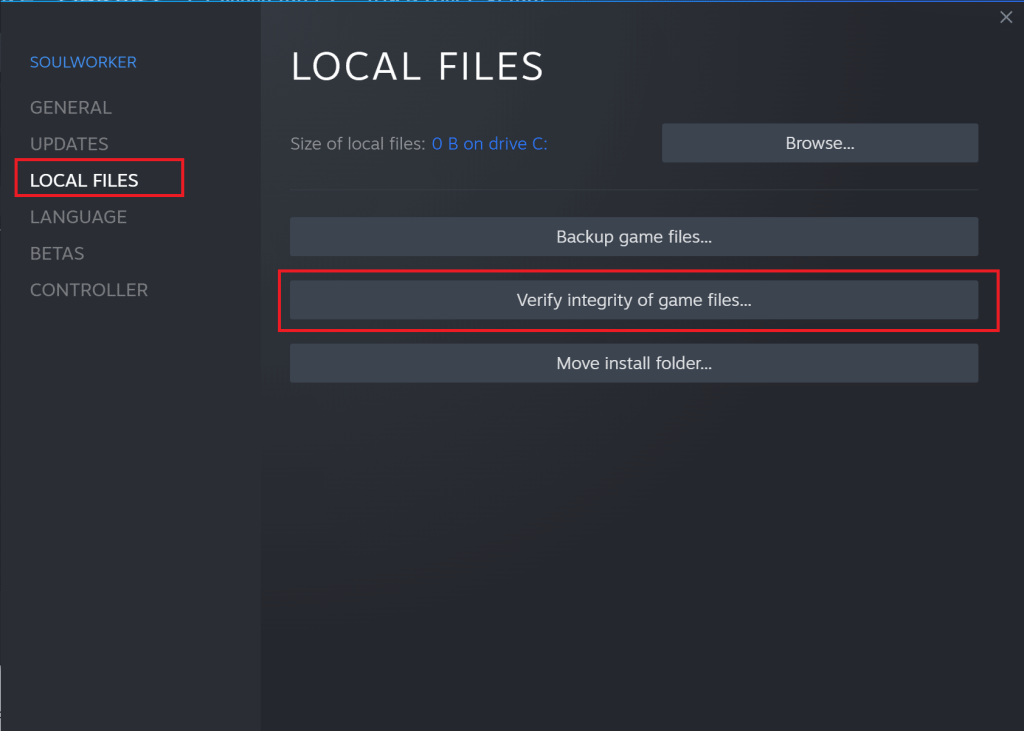
فرآیند تأیید مدتی طول می کشد.
توجه: تا زمانی که فرآیند کامل نشده است، پنجره را نبندید.
پس از اتمام، بازی را اجرا کنید و ببینید آیا این می تواند مانع از خراب شدن No Man's Sky شود یا خیر.
همچنین بخوانید: 5 راه برای رفع خطای حافظه بازی GTA 5
روش 3: فایل های ذخیره بازی را حذف کنید
اگر فایلهای ذخیره بازی خراب باشد، بازی نمیتواند این فایلهای ذخیره را بارگیری کند و ممکن است با خرابی مواجه شود. برای رفع این مشکل باید این فایل ها را پاک کنید.
توجه: مطمئن شوید که فایل های ذخیره شده را قبل از حذف در مکانی دیگر پشتیبان تهیه کرده اید.
1. همانطور که نشان داده شده است، File Explorer را از نتیجه جستجوی ویندوز اجرا کنید .
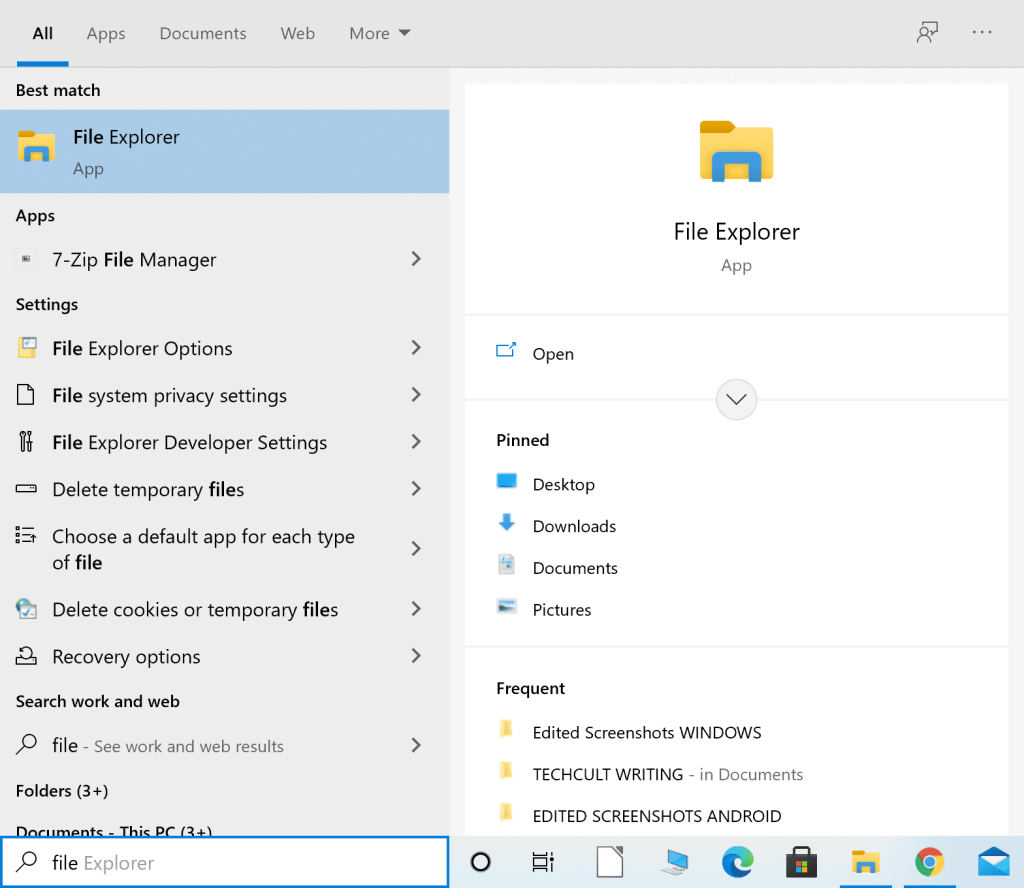
2. به C:\Users\(نام کاربری شما)\AppData\Roaming بروید
توجه: AppData یک پوشه سیستم مخفی است. همچنین می توانید با تایپ %AppData% در کادر محاوره ای Run آن را پیدا کنید .
3. از پوشه Roaming، Hellogames را باز کنید.
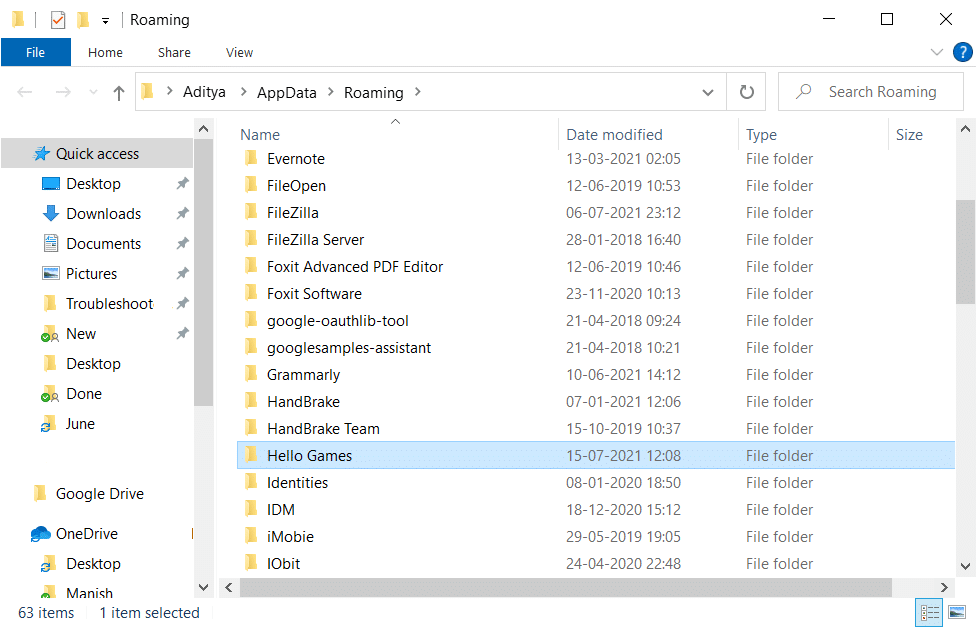
4. در مرحله بعد روی No Man's Sky دوبار کلیک کنید تا وارد پوشه بازی شوید.
5. کلیدهای CTRL + A را با هم فشار دهید تا همه چیز در این پوشه انتخاب شود. سپس کلیک راست کرده و Copy را انتخاب کنید.
6. به دسکتاپ خود بروید و یک پوشه جدید ایجاد کنید. نام آن را به No Man's Sky Save Files تغییر دهید.
7. آن را باز کنید، کلیک راست کرده و روی Paste کلیک کنید تا یک نسخه پشتیبان از فایل های ذخیره شده ایجاد شود.
8. حالا به پوشه No Man's Sky برگردید و همه چیز را از آن پاک کنید.
9. در نهایت، بازی را اجرا کنید و بررسی کنید که هنوز در حال کرش است.
اگر No Man's Sky همچنان در حال سقوط است، راه حل بعدی را امتحان کنید.
روش 4: کش Shader را حذف کنید
اگر فایلهای کش Shader خراب باشد، میتواند منجر به مشکل خرابی No Man's Sky شود . در این روش، تمام داده ها را از کش Shader حذف می کنیم. انجام این کار کاملاً ایمن است زیرا بازی دفعه بعد که آن را راه اندازی می کنید حافظه پنهان را بازسازی می کند. برای حذف کش Shader برای No Man's Sky مراحل زیر را دنبال کنید:
1. فایل اکسپلورر را جستجو کنید و سپس آن را مانند تصویر از نتیجه جستجو اجرا کنید.
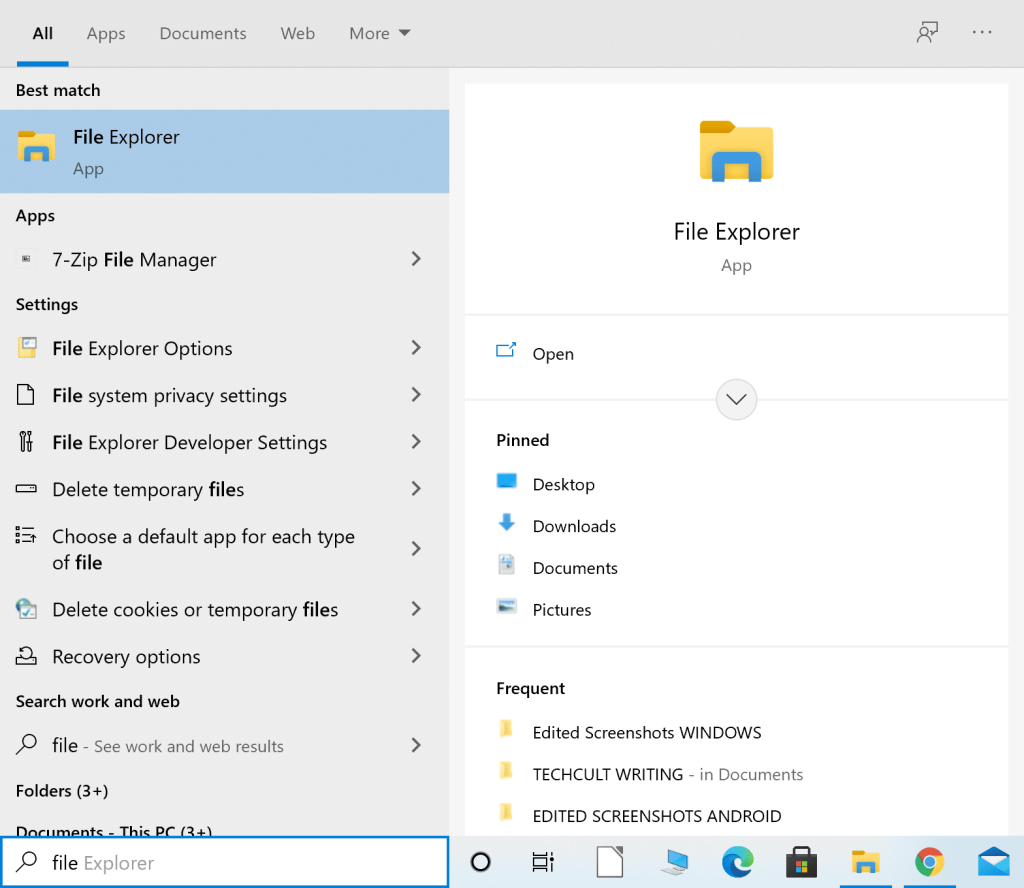
2. از نوار آدرس File Explorer به مکان زیر بروید:
C:\SteamLibrary\steamapps\common\No Man's Sky\GAMEDATA\SHADERCACHE
3. تمام فایل های موجود در SHADERCACHE را با استفاده از کلیدهای Ctrl + A انتخاب کنید. کلیک راست کرده و delete را انتخاب کنید .
4. در نهایت، بازی را اجرا کنید. Shader Cache تمدید خواهد شد.
بررسی کنید که آیا بازی روان اجرا می شود یا خیر. اگر مشکل همچنان ادامه داشت، روش بعدی را برای جلوگیری از سقوط No Man's Sky دنبال کنید.
روش 5: Mods را حذف کنید
ممکن است Mods را برای بهتر کردن گرافیک، صدا یا به طور کلی گیم پلی بازی نصب کرده باشید. در چنین سناریویی، باید اطمینان حاصل کنید که نسخه Mods نصب شده و نسخه No Man Sky سازگار هستند. در غیر این صورت بازی به درستی اجرا نمی شود. مراحل داده شده را برای حذف همه مدها دنبال کنید و احتمالاً مشکل را برطرف کنید:
1. File Explorer را اجرا کنید. به دستورالعمل ها و تصاویر داده شده در روش قبلی مراجعه کنید.
2. از نوار آدرس File Explorer به مکان زیر بروید:
C:\SteamLibrary\steamapps\common\No Man's Sky\GAMEDATA\PCBANKS
3. از پوشه PCBANKS ، تمام فایل های Mod موجود در اینجا را حذف کنید.
4. در حال حاضر راه اندازی بازی.
بررسی کنید که آیا مشکل سقوط No Man's Sky حل شده است. اگر نه، درایورهای دستگاه را در روش بعدی به روز کنید.
روش 6: درایورهای گرافیک را به روز کنید
درایورهای گرافیک رایانه شخصی شما باید بهروزرسانی شوند تا بازیها به راحتی و بدون وقفه، اشکال یا خرابی اجرا شوند. مراحل ذکر شده در این روش را برای به روز رسانی دستی درایورهای گرافیک در رایانه خود دنبال کنید.
1. Device manager را در نوار جستجوی ویندوز تایپ کنید و سپس آن را از نتیجه جستجو اجرا کنید. به عکس داده شده مراجعه کنید

2. سپس، روی فلش رو به پایین در کنار Display adapters کلیک کنید تا آن را بزرگ کنید.
3. سپس بر روی کارت گرافیک خود کلیک راست کرده و از منوی کشویی گزینه Update driver را انتخاب کنید ، همانطور که در زیر نشان داده شده است.
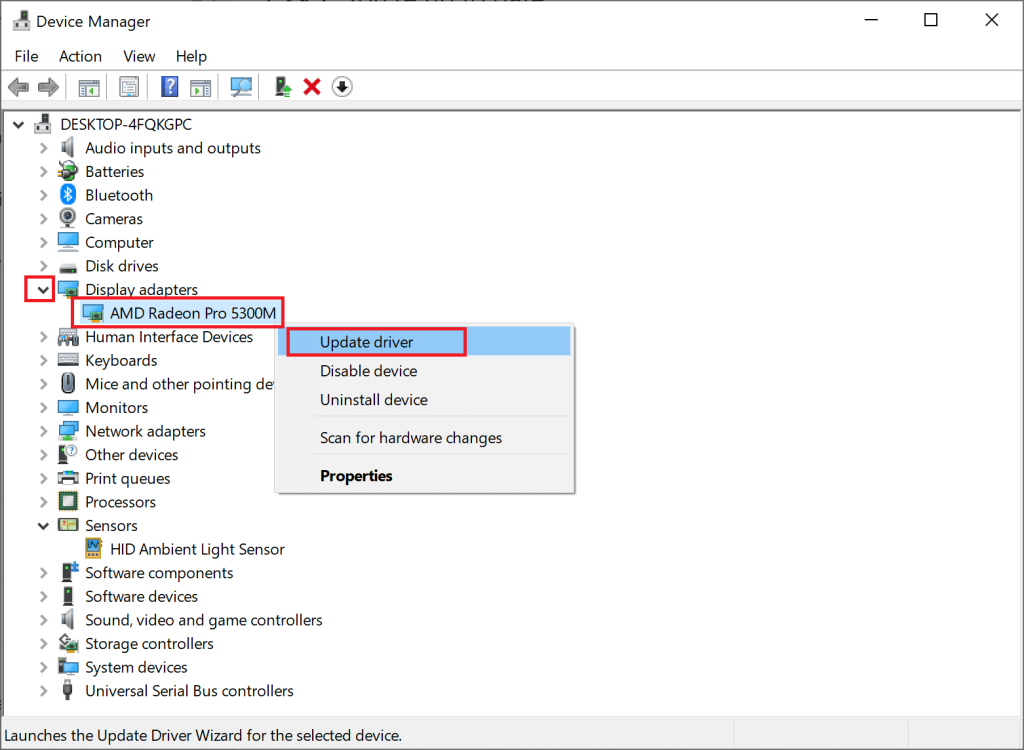
4. در کادر پاپ آپ زیر، گزینه جستجوی خودکار برای نرم افزار درایور به روز شده را انتخاب کنید، همانطور که مشخص شده است.
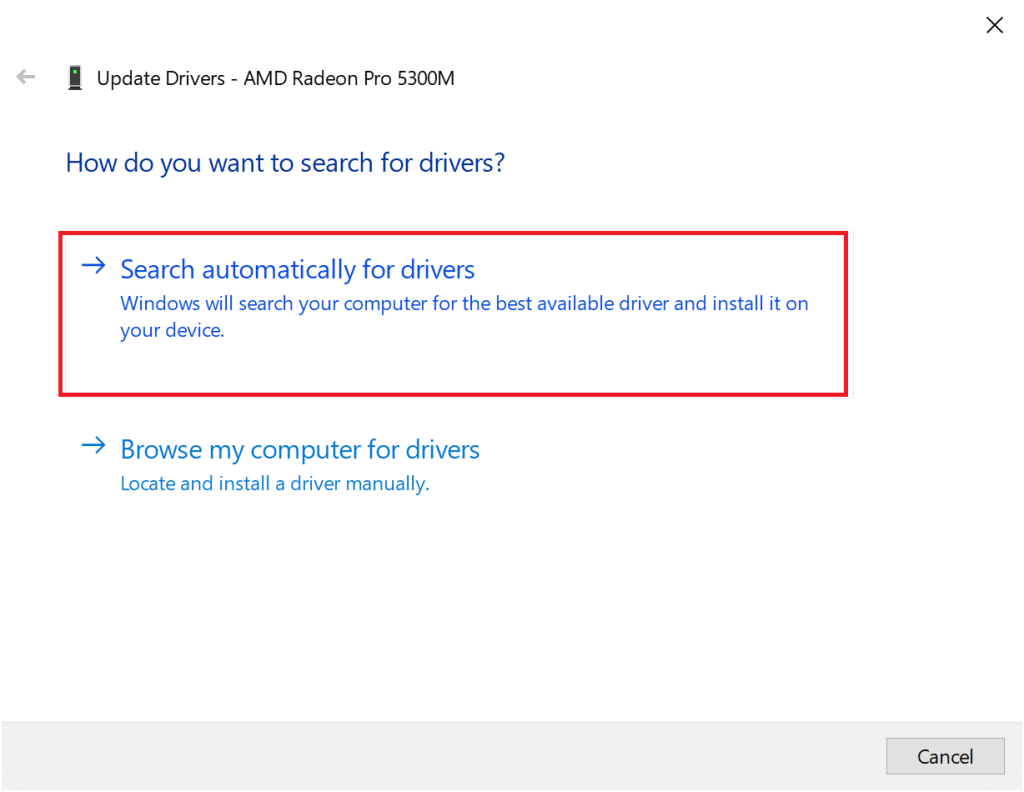
5. در صورت لزوم، ویندوز درایورهای گرافیک را به آخرین نسخه به روز می کند.
هنگامی که درایور گرافیک به روز شد، بازی را اجرا کنید و بررسی کنید که آیا هنوز خراب است یا خیر.
همچنین بخوانید : چرا کامپیوتر هنگام بازی از کار می افتد؟
روش 7: تنظیمات پیش فرض CPU را بازیابی کنید
اگر تنظیمات CPU را به گونه ای تنظیم کرده باشید که پردازنده را با سرعت بالاتری اجرا کند، رایانه شما در معرض خطر بیش از حد کار و داغ شدن بیش از حد است. همچنین می تواند دلیل خراب شدن No Man's Sky در سیستم ویندوز شما باشد. با بازگرداندن سرعت CPU به سرعت پیش فرض خود از طریق منوی BIOS می توان از همین امر جلوگیری کرد .
می توانید سرعت پردازنده را به تنظیمات پیش فرض بازگردانید:
1. دسکتاپ/لپ تاپ خود را خاموش کنید.
2. در مرحله بعد، دستورالعمل های این مقاله را برای دسترسی به BIOS دنبال کنید.
3. وقتی روی صفحه BIOS قرار گرفتید، به Advanced Chipset Features > CPU Multiplier بروید .
توجه: بسته به مدل دستگاه و سازنده، گزینهها ممکن است نامهای متفاوتی داشته باشند. شما باید به دنبال گزینه ها یا عناوین مشابه در منو بگردید.
4. سپس بر روی Restore Default Settings یا گزینه ای مشابه کلیک کنید.
5. تنظیمات را ذخیره کنید . به مقاله مرتبط یا وب سایت سازنده مراجعه کنید تا بدانید از کدام کلید باید استفاده کنید.
6. کامپیوتر خود را مجددا راه اندازی کنید.
توصیه شده:
امیدواریم این راهنما مفید بوده باشد و به شما در رفع مشکل سقوط No Man's Sky کمک کرده باشد. به ما اطلاع دهید که کدام روش برای شما بهتر عمل کرده است. همچنین اگر سوال یا پیشنهادی در رابطه با این مقاله دارید، میتوانید در قسمت نظرات زیر آن را مطرح کنید.